如果偶然在公共场所中听到好听的歌曲,想要知道这首歌的歌手与歌名,iPhone可以利用「Shazam」这个App来识别,Android则是可以利用内建的听声辨曲功能来识别音乐,这篇我们要来介绍iOS的识别方式。Shazam与苹果合作已经有一段时间,在2014年发布iOS 8时,当时打开Siri问「这首歌是什么」时,系统就会自动开启Shazam来识别,2018年更直接宣布收购Shazam,变成苹果手机的应用程序,虽然还是需要另外下载,不过苹果给予Shazam的功能非常完善。
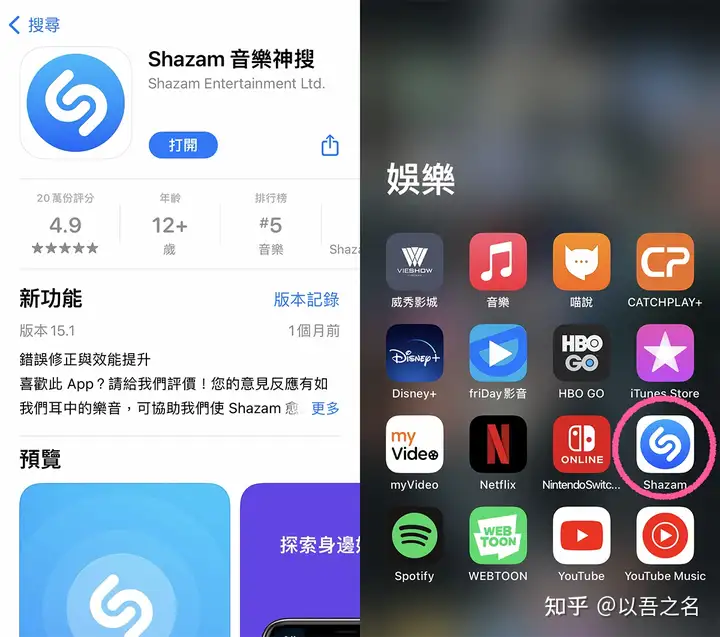
▲不管iPhone更新到什么版本的iOS,要使用Shazam,都一定要先下载。
在控制中心中使用Shazam
从苹果发表iOS 14之后,使用者就可以在控制中心中选择Shazam,在设定之前记得要先去App Store下载Shazam App,接着进入到「设定」页面,下滑选择「控制中心」,就可以在选单中选择「音乐识别」,之后就可以下滑控制中心页面,去点选「Shazam」的图示,启动音乐识别。
Shazam原本就会在识别音乐之后,将搜寻的历史纪录保存在App中,iOS 15更新之后,要读取历史讯息就更方便了,只要下滑到控制中心页面之后,长案Shazam的图示,就会跳出历史纪录,将歌曲左滑,会出垃圾桶图示,就可以把曾经识别到的歌曲删除。
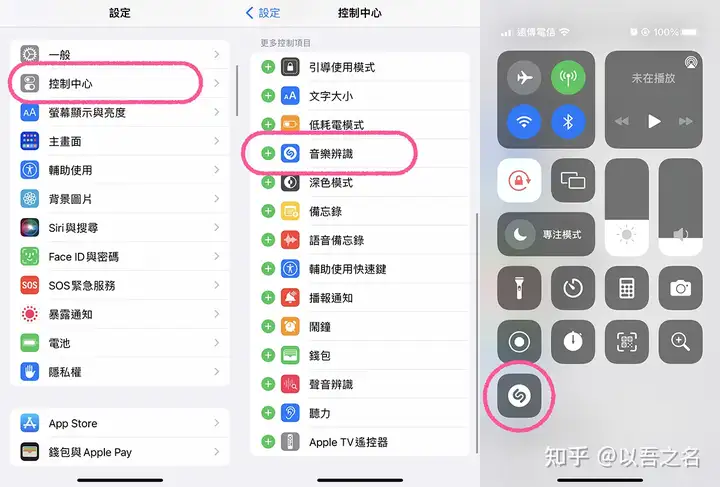
▲进入设定页面之后,点击控制中心选项,就可以将「音乐识别」功能加入到控制中心内。
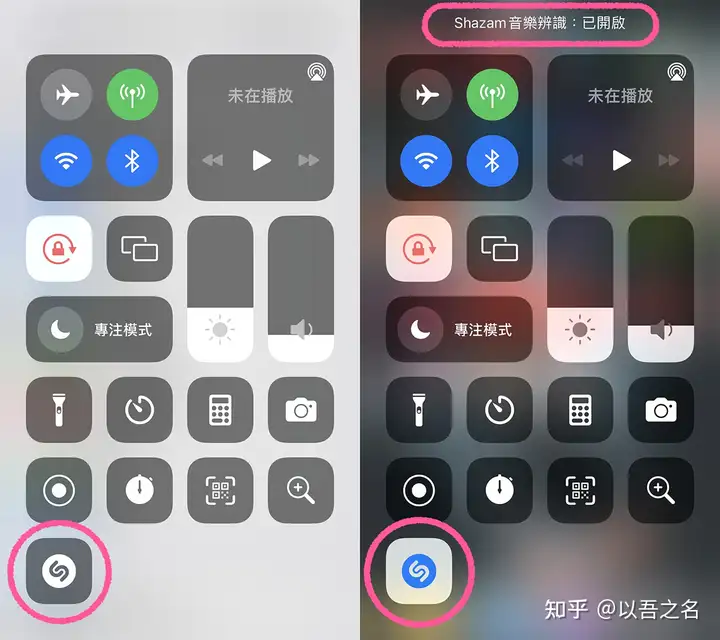
▲点击控制中心的Shazam,不会弹出任何视窗,运作时只会变色,正上方会显示已开启。
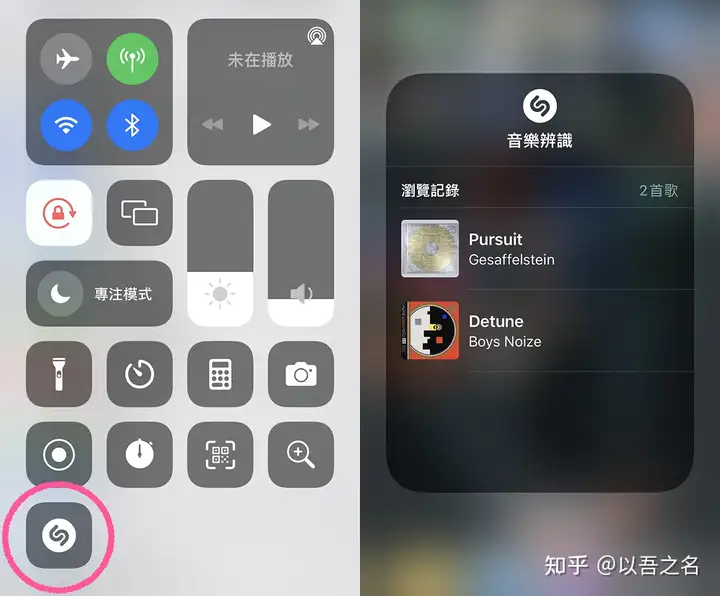
▲按住Shazam的图示,就会出现曾经识别过的历史纪录。
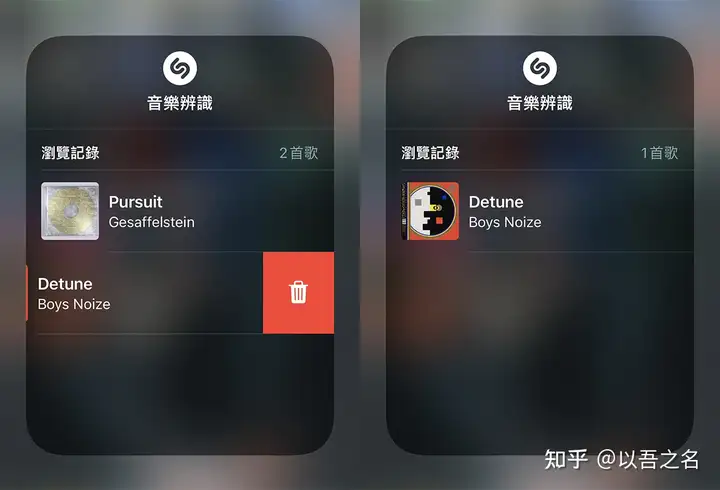
▲将历史纪录中的歌曲往左滑,就会出现垃圾桶图示,可以做简单编辑。
控制中心和App历史纪录不同
下载Shazam后,使用者有2种方式可以操作,透过直接点击App开始识别音乐,或是透过控制中心进行识别,经过测试之后,发现用不同的方式识别音乐,历史纪录也会不同,直接点击音乐App识别,历史纪录就必须要点开App才能查看,直接透过控制中心识别音乐,使用长按的方式读取的历史纪录就会不一样。
对着App按住不放可以开启Shazam更多功能,最方便的使用方式就是「开始自动Shazam」,只要开启之后Shazam就会持续在背景运作,会自动识别周围的歌曲,不过因为一直处于开启的状态,手机的电力也会耗损得很快,不太适合长期使用。「开始自动Shazam」识别的历史纪录不会在上述的2个地方看到,必须要打开App之后,才会看到以日期为名称的资料夹,里面则是当天自动识别的历史纪录。
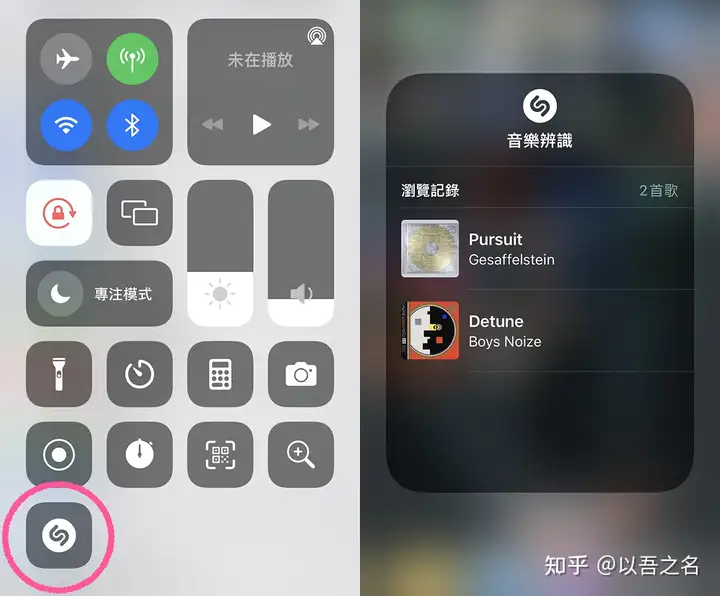
▲利用控制中心的音乐识别功能,按住图示就会出现历史纪录,和App的历史纪录不会连动。
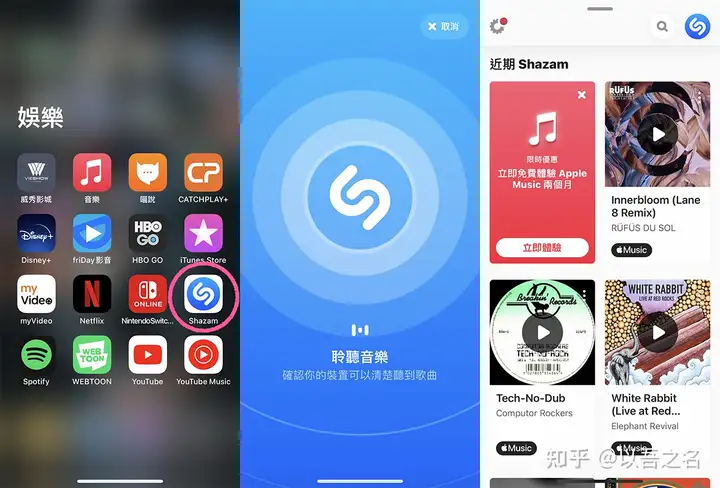
▲透过直接选择App识别的方式,历史纪录需要点开App才能查看,和控制中心的纪录不连动。
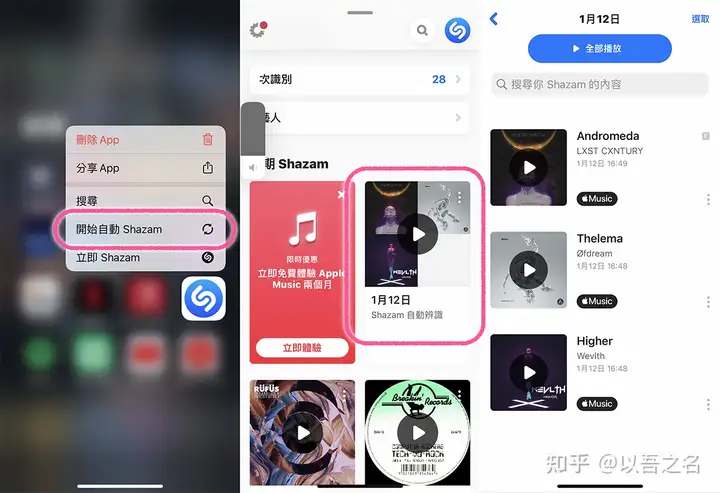
▲按住App也可以选择「开始自动Shazam」功能,就会在背景自动识别,纪录会以档案夹的形式呈现,不过很耗电要注意。